ขั้นตอนการคืนค่าระบบใน Windows 11

หากคุณกำลังประสบปัญหาหรือวัฒนธรรม การคืนค่าระบบใน Windows 11 จะช่วยให้คุณสามารถย้อนกลับอุปกรณ์ของคุณไปยังเวอร์ชันก่อนหน้าได้.
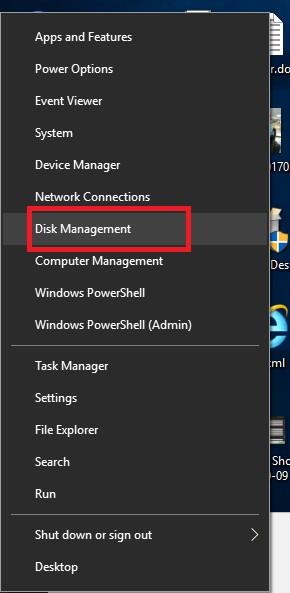
ขณะใช้คอมพิวเตอร์ Windows คุณต้องผ่านพาร์ติชันต่างๆ ของไดรฟ์ที่บันทึกไฟล์ของคุณ โดยทั่วไป ไดรฟ์ C จะถูกกำหนดให้กับระบบปฏิบัติการซึ่งโปรแกรมระบบและไฟล์ทั้งหมดจะถูกบันทึกไว้ พาร์ติชั่นอื่นๆ ที่เหลือ เช่น D, E และอื่นๆ จะไม่ถูกใช้โดยระบบปฏิบัติการเพื่อบันทึกไฟล์ระบบใดๆ เนื่องจากไฟล์เหล่านี้ปล่อยให้ผู้ใช้เก็บข้อมูลของพวกเขา, ด้านหนึ่งที่ผู้ใช้มองเห็นพาร์ติชั่นของไดรฟ์เหล่านี้, ระบบปฏิบัติการ Windows จาก Windows 7 ถึง 10 ยังมีพาร์ติชั่นไดรฟ์ที่ซ่อนอยู่และไม่ได้กำหนดอักษรระบุไดรฟ์ให้ หมายความว่าเราไม่สามารถค้นหาได้โดยใช้ Windows Explorer พาร์ติชันนี้มีชื่อว่า 'System Reserved'
มาทำความรู้จักกับพาร์ติชั่น System Reserved ที่ซ่อนอยู่นี้กันดีกว่า
พาร์ติชั่น 'System Reserved' และฟังก์ชันของมัน
ตามชื่อที่แนะนำ ไดรฟ์ System Reserved เป็นพาร์ติชั่นสำรองในฮาร์ดดิสก์ซึ่งสร้างขึ้นระหว่างการติดตั้ง Windows 7, 8 และ 10 ใหม่ โดยพื้นฐานแล้ว พาร์ติชั่นนี้ใช้เพื่อจัดเก็บ Boot Manager และ Boot Configuration Data ดังนั้นเมื่อใดก็ตามที่คอมพิวเตอร์ เริ่มทำงาน Boot Manager จะอ่านข้อมูลการบูตจากข้อมูลการกำหนดค่าการบูต ซึ่งจะส่งผลให้ Windows เริ่มการทำงานจากไดรฟ์ระบบ
ต้องอ่าน: 8 ซอฟต์แวร์พาร์ติชั่นดิสก์ที่ดีที่สุดสำหรับ Windows
นอกจากนี้ พาร์ติชั่น System Reserved ยังเก็บพื้นที่สำหรับไฟล์เริ่มต้นระบบ ซึ่งสามารถใช้สำหรับการเข้ารหัสไดรฟ์โดยใช้ Bitlocker ดังนั้น เมื่อใดก็ตามที่คุณต้องการเข้ารหัสฮาร์ดไดรฟ์ของคุณโดยใช้คุณสมบัติการเข้ารหัสไดรฟ์ด้วย Bitlocker พาร์ติชั่นนี้ก็คือพาร์ติชั่น System Reserved ซึ่งมีไฟล์ที่จำเป็นทั้งหมดเพื่อเริ่มต้น
คุณสามารถตรวจสอบพาร์ติชั่น System Reserved บนพีซีของคุณได้ง่ายๆ โดยทำตามขั้นตอนง่าย ๆ ด้านล่าง:
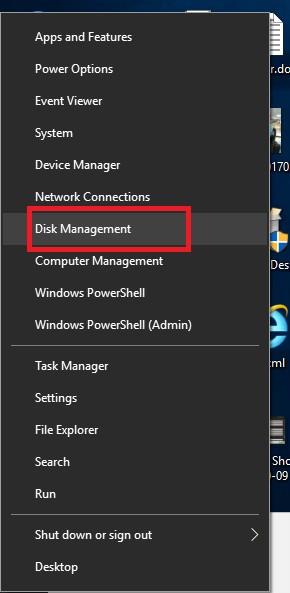
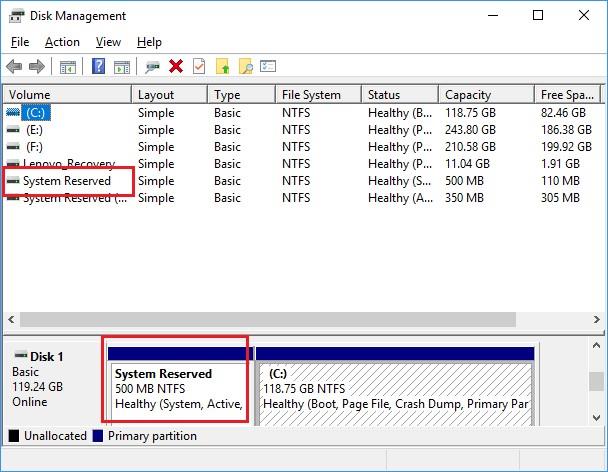
จะเกิดอะไรขึ้นถ้าคุณลบพาร์ติชั่นที่สงวนไว้ของระบบ?
ไม่แนะนำให้ลบพาร์ติชันนี้ เนื่องจากมีไฟล์ตัวโหลดการบูตที่ Windows กำหนดให้บูตอย่างถูกต้อง หมายความว่า Windows จะไม่สามารถบู๊ตได้หากคุณลบพาร์ติชั่นนี้ นอกจากนี้ยังไม่มีพื้นที่ว่างบนฮาร์ดดิสก์มากนัก ดังนั้นจึงไม่มีเหตุผลที่จะลบออก Windows จะซ่อนไดรฟ์นี้ตามค่าเริ่มต้นแทนที่จะแสดงใน Windows Explorer โดยสร้างอักษรระบุไดรฟ์
อย่างไรก็ตาม หากคุณยังไม่ต้องการให้มีพาร์ติชั่นนี้ในคอมพิวเตอร์ของคุณด้วยเหตุผลใดก็ตาม จะเป็นการดีกว่าที่จะป้องกันไม่ให้มีการสร้างพาร์ติชั่นดังกล่าวระหว่างการติดตั้ง Windows ใหม่
ต้องอ่าน: วิธีการฟอร์แมตคอมพิวเตอร์ Windows และสร้างพาร์ติชั่นอย่างปลอดภัย
พาร์ติชั่น System Reserved ถูกสร้างขึ้นสำหรับ Windows ซึ่งมีประโยชน์มากและไม่ใช้พื้นที่บนฮาร์ดไดรฟ์ของคุณโดยไม่จำเป็น
หากคุณกำลังประสบปัญหาหรือวัฒนธรรม การคืนค่าระบบใน Windows 11 จะช่วยให้คุณสามารถย้อนกลับอุปกรณ์ของคุณไปยังเวอร์ชันก่อนหน้าได้.
หากคุณกำลังมองหาทางเลือกที่ดีที่สุดสำหรับ Microsoft Office นี่คือ 6 โซลูชั่นที่ยอดเยี่ยมในการเริ่มต้น.
บทช่วยสอนนี้จะแสดงให้คุณเห็นว่าคุณสามารถสร้างไอคอนทางลัดบนเดสก์ท็อปWindows ที่เปิด Command Prompt ไปยังตำแหน่งโฟลเดอร์เฉพาะได้อย่างไร
กำลังหาวิธีตั้งวิดีโอเป็นเซิร์ฟเวอร์หน้าจอใน Windows 11 อยู่ใช่ไหม? เราเปิดเผยวิธีการใช้ซอฟต์แวร์ฟรีที่เหมาะสำหรับหลายรูปแบบวิดีโอไฟล์.
คุณรู้สึกรำคาญกับฟีเจอร์ Narrator ใน Windows 11 หรือไม่? เรียนรู้วิธีปิดเสียง Narrator ได้ง่ายๆ ในหลายวิธี
วิธีการเปิดหรือปิดระบบการเข้ารหัสไฟล์ใน Microsoft Windows ค้นพบวิธีการที่แตกต่างกันสำหรับ Windows 11.
ถ้าคีย์บอร์ดของคุณมีการเพิ่มช่องว่างสองครั้ง ให้รีสตาร์ทคอมพิวเตอร์และทำความสะอาดคีย์บอร์ด จากนั้นตรวจสอบการตั้งค่าคีย์บอร์ดของคุณ.
เราจะแสดงวิธีการแก้ไขข้อผิดพลาด Windows ไม่สามารถเข้าสู่ระบบได้เนื่องจากโปรไฟล์ของคุณไม่สามารถโหลดได้เมื่อเชื่อมต่อกับคอมพิวเตอร์ผ่าน Remote Desktop.
เกิดอะไรขึ้นและพินของคุณไม่สามารถใช้งานได้ใน Windows? อย่าตื่นตระหนก! มีสองวิธีที่มีประสิทธิภาพในการแก้ปัญหานี้และคืนการเข้าถึงพินของคุณ.
คุณจะทำอย่างไรเมื่อเวลาในคอมพิวเตอร์ Windows 11 ไม่แสดงเวลาอย่างที่ควรจะเป็น? ลองใช้วิธีแก้ปัญหาเหล่านี้ดูสิ






